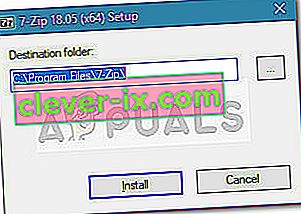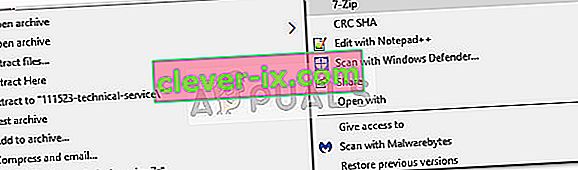Nekateri uporabniki poročajo, da izgubijo možnost odpiranja datotek .zip z uporabo File Explorerja. Očitno, če poskušajo dvoklikniti .zip arhiv, se nič ne zgodi ali se File Explorer ne odziva. Z desno miškino tipko kliknite .zip arhiv in izberite Extract All bo prikazana naslednja napaka:
»Windows ne more dokončati ekstrakcije
Stisnjena zadrga * ime arhiva * ni veljavno "
To očitno ni težava z določeno stisnjeno mapo, saj prizadeti uporabniki poročajo, da ima vsak posamezen arhiv zip enako vedenje. Čeprav je največ primerov zabeleženo v operacijskem sistemu Windows 10, obstajajo primeri, ko uporabniki naletijo na to težavo v operacijskem sistemu Windows 7 ali Windows 8.1.
Če se trenutno spopadate s stisnjeno (stisnjeno) mapo, je napaka napačna, vam bodo v pomoč naslednji načini. Spodaj je zbirka popravkov in rešitev, s katerimi so se drugi izognili stisnjeni (stisnjeni) mapi, ki ni veljavna napaka. Sledite vsakemu od naslednjih načinov, dokler ne odkrijete popravka, s katerim lahko težavo odpravite v vaši situaciji.
1. način: Ponovna namestitev odjemalca za stiskanje
Očitno je začeti z odjemalcem za stiskanje, ki ga uporabljate. Drugi uporabniki, ki se spopadajo z isto težavo, so jo uspeli odpraviti z vnovično namestitvijo programske opreme, ki so jo uporabljali.
Če pride do stisnjene (stisnjene) mape neveljavna napaka, sledite spodnjim navodilom za ponovno namestitev odjemalca za stiskanje:
- Pritisnite tipko Windows + R, da odprete polje za zagon. Nato vnesite » appwiz.cpl « in pritisnite Enter, da odprete Programi in funkcije .

- V meniju Programi in funkcije se pomaknite po seznamu aplikacij in odstranite programsko opremo za dekompresijo, v kateri je napaka (WinRar, WinZip, 7zip itd.).
- Ko je programska oprema za dekompresijo odstranjena, z brskalnikom pojdite na stran za prenos brskalnika in prenesite najnovejšo različico, ki je na voljo. Tu je seznam najbolj priljubljenih odjemalcev za dekompresijo:
WinRar
WinZip
7zip
- Ko je enota za dekompresijo znova prenesena, znova zaženite računalnik in preverite, ali lahko pri naslednjem ponovnem zagonu izvlečete datoteke, ne da bi bila stisnjena (stisnjena) mapa neveljavna .
Če še vedno naletite na stisnjeno (stisnjeno) mapo, je napaka neveljavna , premaknite se na druge spodnje metode.
2. način: Uporaba druge brezplačne programske opreme za stiskanje
Čeprav to ni pravi popravek (bolj kot rešitev), so nekateri prizadeti uporabniki poročali, da jim je to težavo uspelo rešiti z drugo brezplačno programsko opremo za stiskanje, kot je 7-Zip.
To lahko storite s številnimi neodvisnimi rešitvami, vendar za največ udobja priporočamo 7-Zip. Tu je kratek priročnik za namestitev in uporabo 7zip, da se izognemo prejemu stisnjene (stisnjene) mape, neveljavne napake:
- Obiščite to povezavo ( tukaj ) in prenesite namestitveni program 7-Zip, ki ustreza vaši arhitekturi sistema Windows.
- Odprite namestitveni program in sledite navodilom na zaslonu, da namestite 7-Zip v sistem.
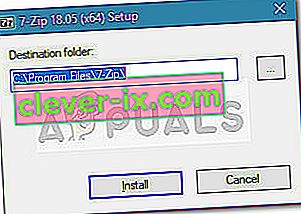
- Ko je 7-Zip nameščen, lahko z desno miškino tipko kliknete kateri koli .zip arhiv. Zdaj bi morali videti dodaten meni 7-Zip, ki ga lahko razširite tako, da uporablja enake funkcije, kot jih ima domači odjemalec.
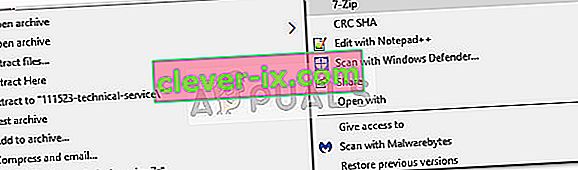
3. način: Stiskanje na pogon, ki uporablja NTFS
Če se med poskusom stisnjenja datoteke, ki je večja od 4 GB, prikaže ta napaka, boste morda želeli preveriti, ali je particija, na kateri poskušate izvesti operacijo, FAT32. Največja velikost datoteke za particijo Fat32 je 4 GB. Če je vse nad tem pragom, bo stisnjena (stisnjena) mapa neveljavna napaka.
Rešitev te težave bi bila izvedba operacije na pogonu NTFS ali formatiranje pogona v datotečni sistem NTFS. Drug način za rešitev tega vprašanja je uporaba drugega pripomočka, kot je 7zip .